乐Max2怎么导入通讯录?乐Max2导入通讯录教程
发布时间:2016-12-21 来源:查字典编辑
摘要:乐Max2怎么导入通讯录?相信很多用户可能还不太清楚乐视手机Max2/乐视Max2如何导入通讯录的,下面小编就给大家带来乐Max2导入通讯录...
乐Max2怎么导入通讯录?相信很多用户可能还不太清楚乐视手机Max2/乐视Max2如何导入通讯录的,下面小编就给大家带来乐Max2导入通讯录教程,一起来看看吧。

通讯录导入到SIM卡中后,再把把带有通讯录“记忆”的SIM卡放入超级手机中,就开始我们的通讯录导入了。首先,在桌面上找到【设置】选项,如图:
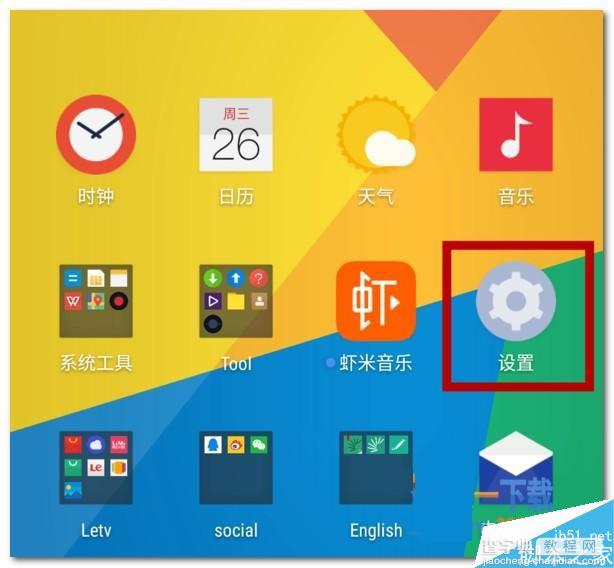
进入之后,点击右下角的【应用设置】
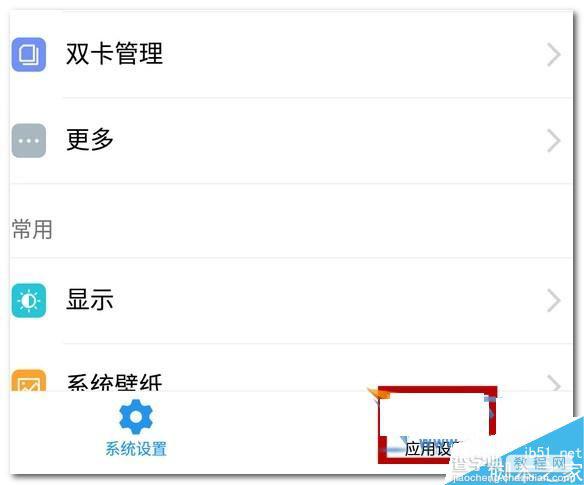
一进来就能看见【联系人】选项,第一个哦
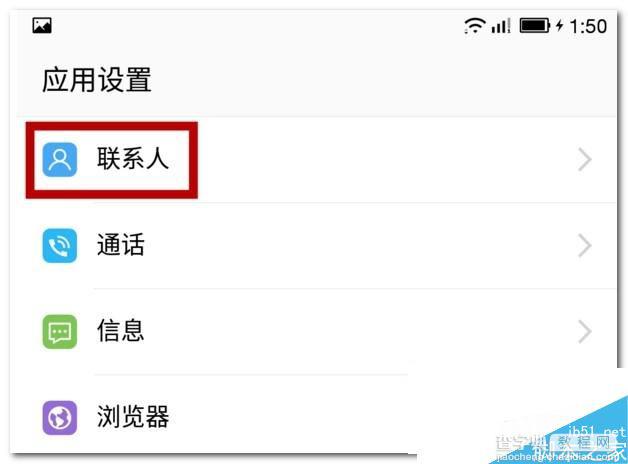
点击进入联系人,选择【导入或者导出联系人】

进入后选择【从SIM卡导入】
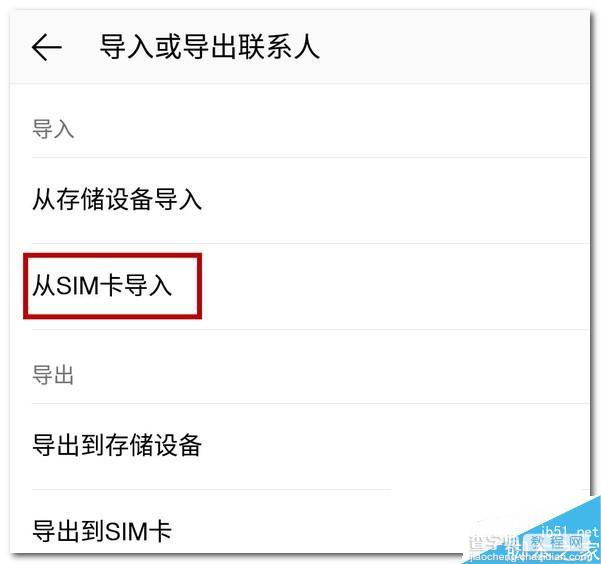
然后选择你的账户
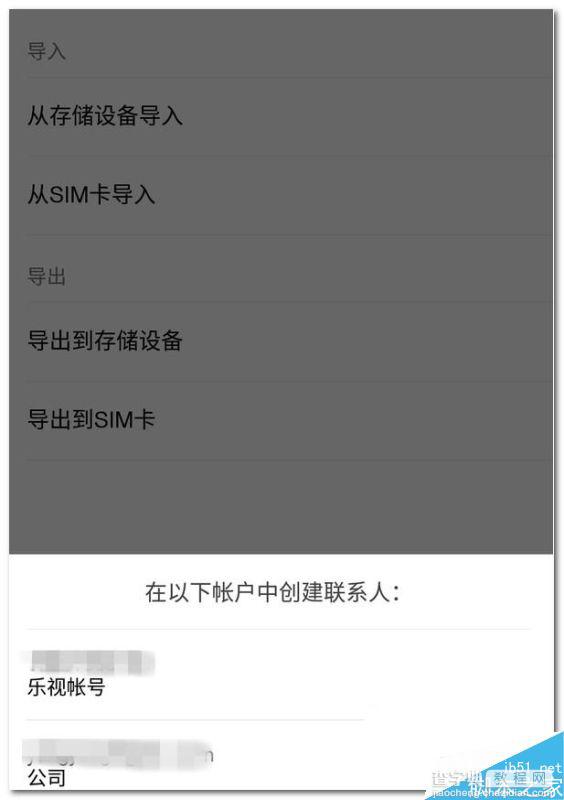
确定之后就会显示出SIM卡中的联系人了
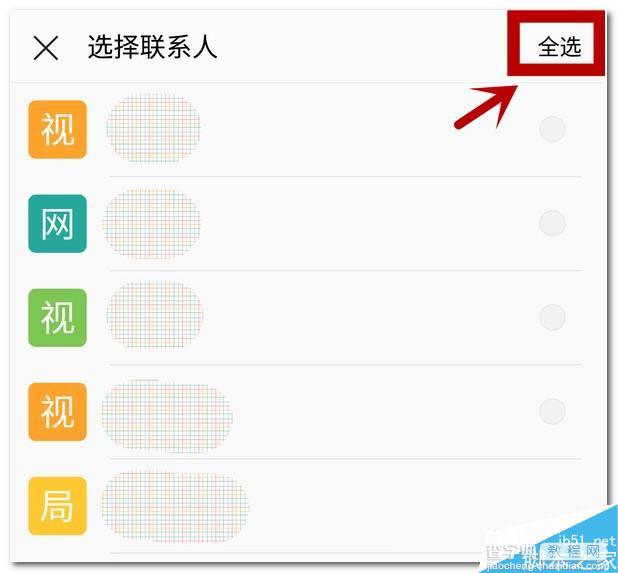
在右上角点击【全选】,或者选择需要导入的联系人,随后点击最下方的确定即可完成导入
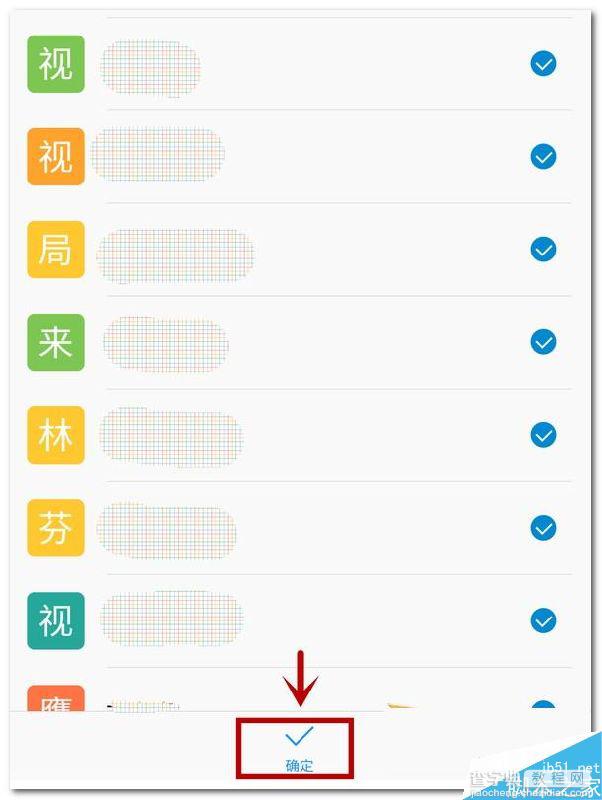
就是这么简单,快去试一下。以上就是小编带来的乐Max2导入通讯录教程,希望可以帮助到大家,更多内容请关注查字典教程网!


